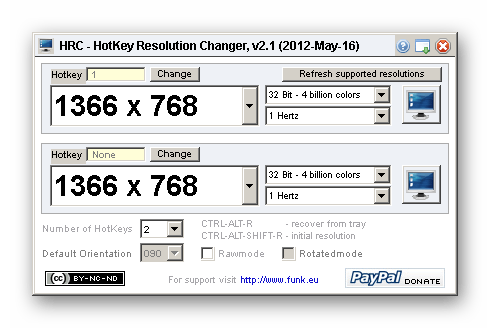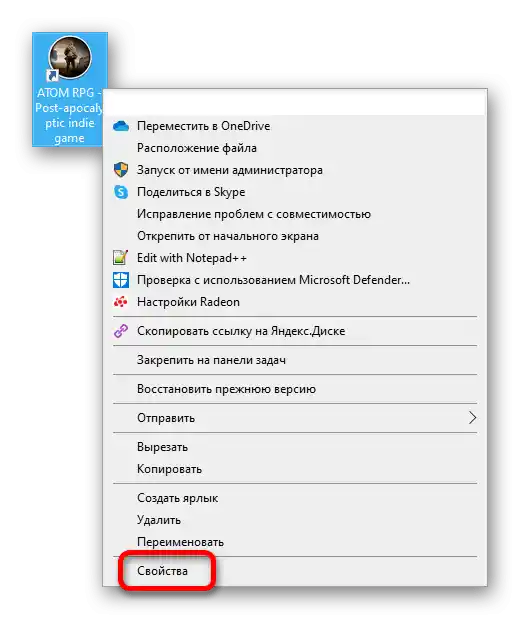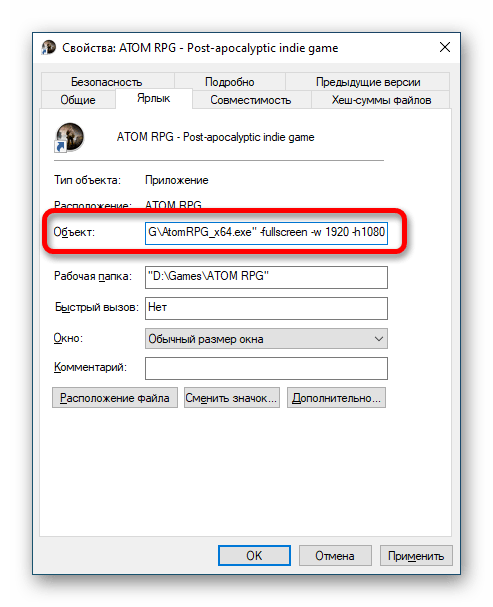Obsah:
Varianta 1: Nastavení celoobrazovkového režimu operačního systému
Rozlišení operačního systému nemusí odpovídat hodnotám monitoru, což způsobuje, že obraz na obrazovce je neostré a má nesprávné proporce. Situaci lze opravit změnou nastavení Windows, instalací ovladačů grafické karty nebo pomocí vestavěných funkcí monitoru.
Způsob 1: Změna rozlišení
Často po instalaci operačního systému je konfigurace monitoru určena nesprávně, což způsobuje, že v nastavení Windows je zadána nesprávná hodnota rozlišení. To lze opravit ručním změnou nastavení. Na našich stránkách jsou články věnované tomuto tématu, kde jsou podrobně rozebrány všechny nuance.
Více informací: Jak změnit rozlišení obrazovky v Windows 10 / 7
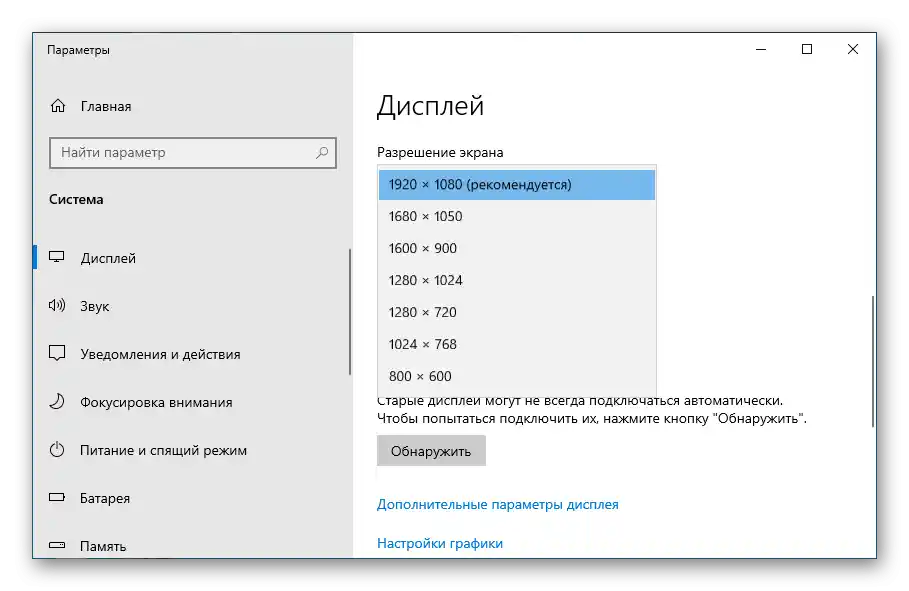
Pozor! Poskytované příručky jsou vhodné i pro osmou verzi operačního systému od Microsoftu.
Způsob 2: Instalace ovladače grafické karty
Rozlišení obrazovky se může změnit z důvodu selhání ovladače grafické karty nebo jeho absence.Nejčastěji se tento problém vyskytuje po přeinstalaci Windows 7. Celý proces instalace potřebného softwaru je popsán v příslušném článku na našich stránkách.
Podrobnosti: Jak nainstalovat ovladač grafické karty
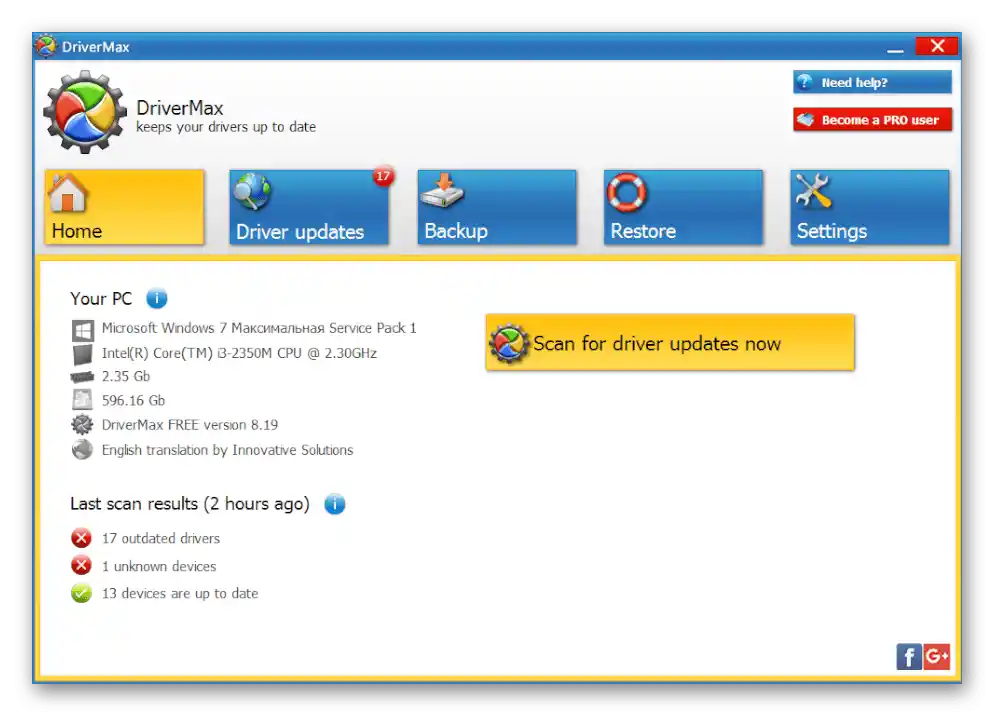
Způsob 3: Nastavení druhého monitoru
Pokud se problém s nesprávně nastavenou velikostí obrazovky týká druhého monitoru, je nutné zkontrolovat správnost jeho nastavení. Tato téma je podrobně rozebrána v jiném článku na webu. Doporučuje se s ním seznámit, aby bylo možné nastavit správné systémové parametry.
Podrobnosti: Připojení a nastavení dvou monitorů v Windows 10 / 7
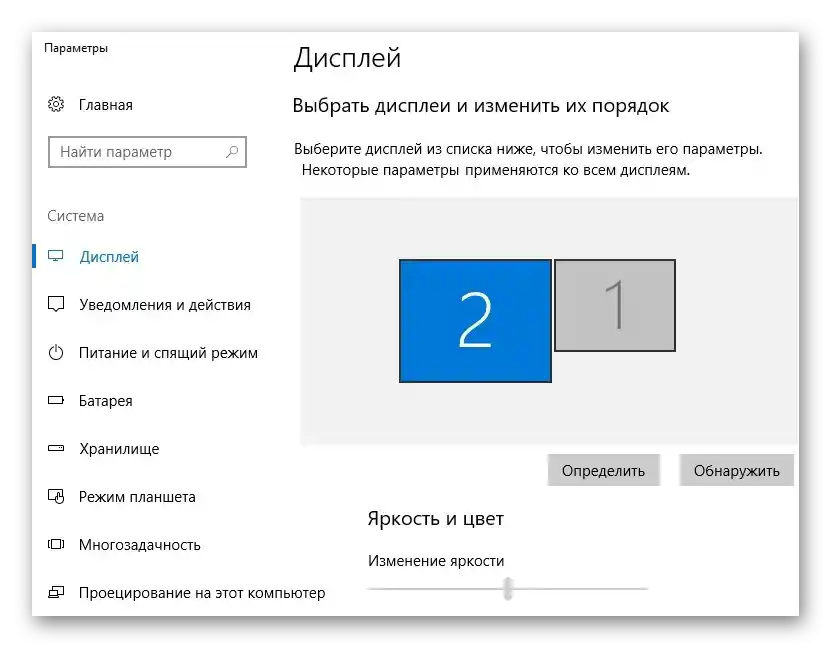
Důležité! Předložené doporučení platí stejně i pro další verze operačního systému od Microsoftu.
Způsob 4: Automatická regulace monitoru
Během používání počítače se nastavení monitoru mohou pokazit, což způsobí, že se obraz bude zobrazovat nesprávně: bude rozmazaný, vyčnívat za hranice matice a podobně. Mnoho modelů displejů má možnost automatické regulace. K jejímu aktivaci je třeba stisknout příslušné tlačítko na jedné z hran zařízení. Často je označeno slovem "AUTO".
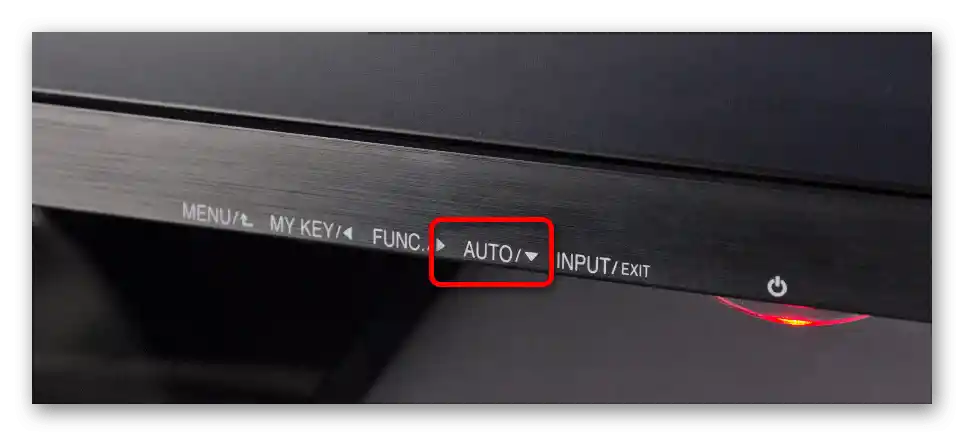
Po stisknutí se obraz na obrazovce začne pohybovat a uprostřed se objeví nápis informující o průběhu automatické regulace.Po dokončení operace oznámení zmizí.
Varianta 2: Spuštění hry na celou obrazovku
Pokud má obraz nesprávné rozlišení po spuštění hry, je nutné provést změny v systémových parametrech souvisejících s grafickou kartou nebo upravit nastavení samotného programu.
Způsob 1: Klávesové zkratky
Když se program spouští ne na celou obrazovku, ale zobrazuje se v okně, lze situaci opravit stisknutím klávesových zkratek Alt + Enter. Tato kombinace nefunguje vždy, protože některé hry mají omezení, která blokují fungování klávesových zkratek.
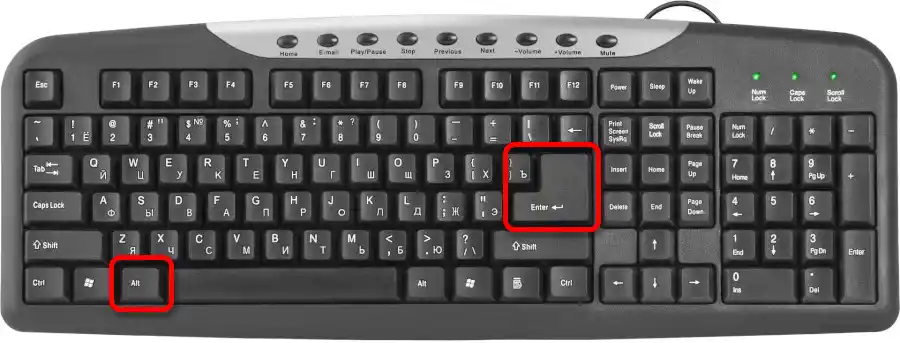
Vezměte na vědomí! Opakované stisknutí Alt + Enter způsobí, že se hra znovu vrátí do okna.
Způsob 2: Zadání dalších spouštěcích parametrů
Otevřít hru v režimu celé obrazovky lze vynuceně zadáním spouštěcích parametrů v vlastnostech zástupce. K tomu je nutné použít proměnnou "-fullscreen" (bez uvozovek) a ručně zadat šířku a výšku v pixelech pomocí argumentů "-w" a "-h" (bez uvozovek). Krok za krokem:
- Otevřete kontextové menu zástupce kliknutím pravým tlačítkem myši. Vyberte položku "Vlastnosti".
![jak na počítači udělat celoobrazovkový režim_06]()
Pokud na ploše není ikona hry, je nutné ji nejprve vytvořit. Tohoto se týká samostatný článek jiného autora, se kterým se můžete seznámit kliknutím na odkaz níže.
Více informací: Vytváříme zástupce na ploše Windows
- Do pole "Objekt" na konci po uzavíracích uvozovkách zadejte parametry "-fullscreen -w XXXX -h YYYY" (bez uvozovek), kde XXXX je šířka monitoru v pixelech a YYYY je výška.
![jak na počítači udělat celoobrazovkový režim_07]()
Pokud tyto hodnoty nejsou známy, můžete se seznámit s článkem na našich stránkách, který popisuje způsoby, jak zjistit rozlišení obrazovky.
Podrobnosti: Jak zjistit rozlišení obrazovky v Windows 10 / 7
- Uložte provedené změny kliknutím na tlačítko "Použít", a poté "OK".
Pokud se hra spouští přes Steam, zástupce na ploše nebude. Bude nutné zadat stejné spouštěcí parametry přímo v klientovi. Doporučuje se nejprve seznámit se s jiným článkem, který popisuje, jak otevřít potřebné menu pro zadání hodnot.
Podrobnosti: Spouštěcí parametry her ve Steamu
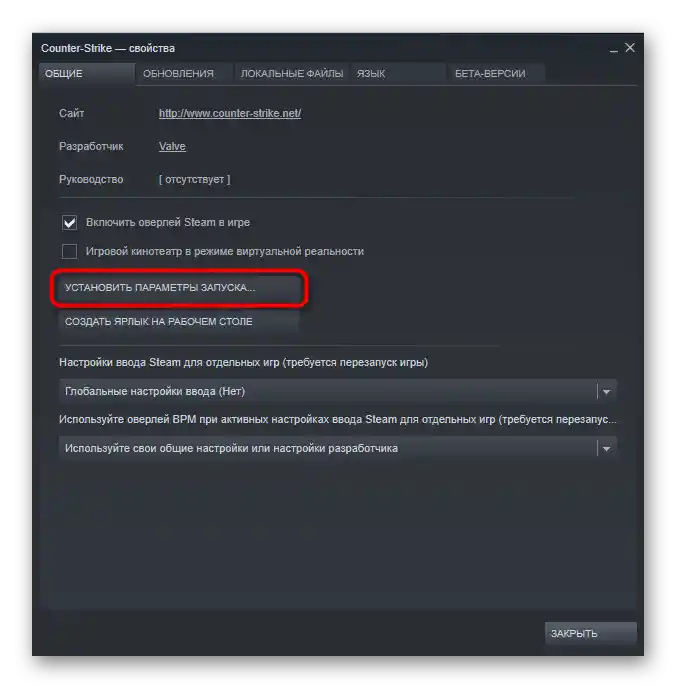
Způsob 3: Změna grafických nastavení hry
Pokud se spouštěná hra otevírá v okně a použití dříve popsaných klávesových zkratek Alt + Enter nepomáhá ji přepnout na celou obrazovku, situaci lze opravit změnou nastavení přímo v aplikaci.
Důležité! Následující instrukce nejsou univerzální, protože každá hra má jedinečné grafické rozhraní. Některé položky menu, jejich zobrazení a umístění se mohou lišit.
Jako příklad bude zvažována hra ATOM RPG. Změna rozlišení v ní se provádí následujícím způsobem:
- V hlavním menu přejděte do nastavení kliknutím na příslušné tlačítko.
- Otevřete sekci "Obecné" (v jiných projektech může být nazvána "Video" nebo "Grafika") a z rozbalovacího seznamu "Rozlišení obrazovky" vyberte hodnotu odpovídající velikosti monitoru v pixelech.
- Po uplatnění změn změňte parametr "Celá obrazovka" na "Bez okrajů". V jiných hrách může být nutné vybrat "Povolit" nebo zaškrtnout příslušnou položku.
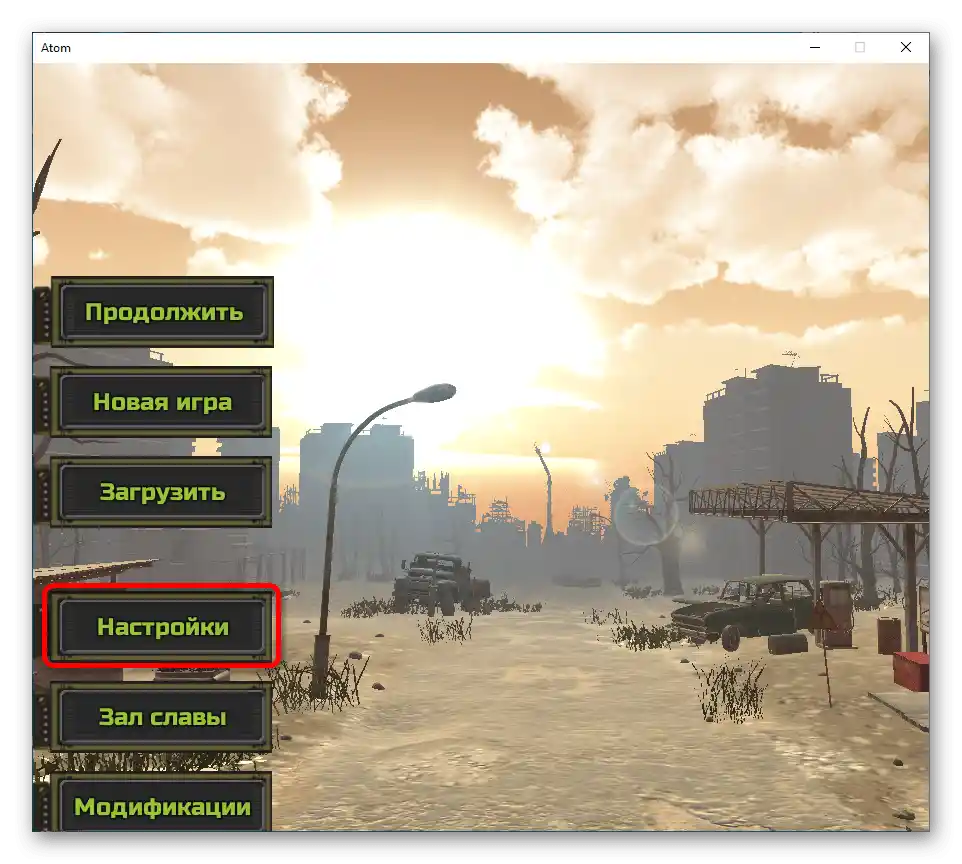


Jiné projekty nemusí mít v nastavení potřebné možnosti, takže změna rozlišení tímto způsobem nebude možná.Pro tento účel se doporučuje využít specializované programy, které jsou podrobně rozebrány v samostatném článku na našich stránkách.
Podrobnosti: Programy pro změnu rozlišení obrazovky ve hrách
Způsob 4: Nastavení grafické karty
Grafické karty od NVIDIA a AMD mají vlastní ovládací panel ve Windows, prostřednictvím kterého lze provádět změny v parametrech zobrazení obrazu na obrazovce monitoru. Pokud se hry spouštějí s nesprávným poměrem stran a výše uvedené metody situaci nevyřešily, doporučuje se upravit některé hodnoty příslušných nastavení.
Nejprve je třeba vstoupit do ovládacího panelu grafické karty. K tomu se seznamte s tematickými články na webu a poté pokračujte v plnění tohoto návodu.
Podrobnosti: Jak otevřít ovládací panel grafické karty NVIDIA / AMD
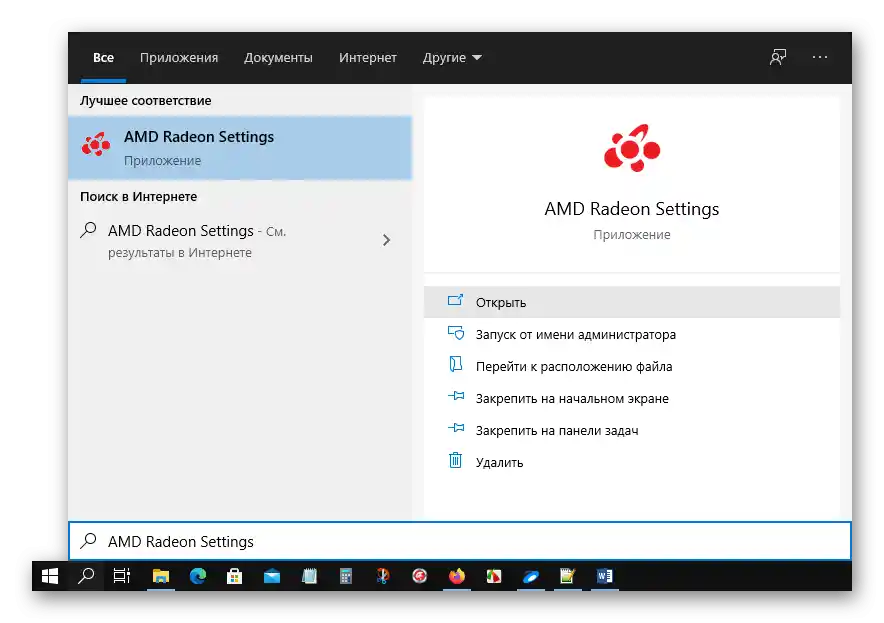
Po spuštění požadované aplikace je třeba provést nastavení displeje. Pro každou grafickou kartu je návod odlišný.Nejprve bude rozebrán čip od AMD:
- Při pobytu v hlavním menu programu přejděte do sekce "Displej", která se nachází na horním panelu.
- Nastavte parametru "Měřítko GPU" hodnotu "Zap.", poté změňte "Režim měřítka" výběrem položky "Celá obrazovka" ze seznamu.
- Zavřete aplikaci a restartujte počítač, aby se změny okamžitě projevily v práci operačního systému.
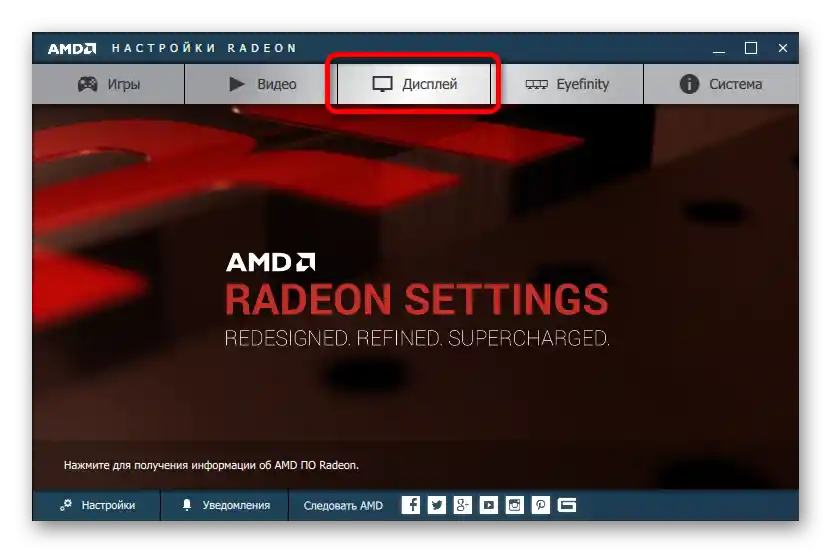
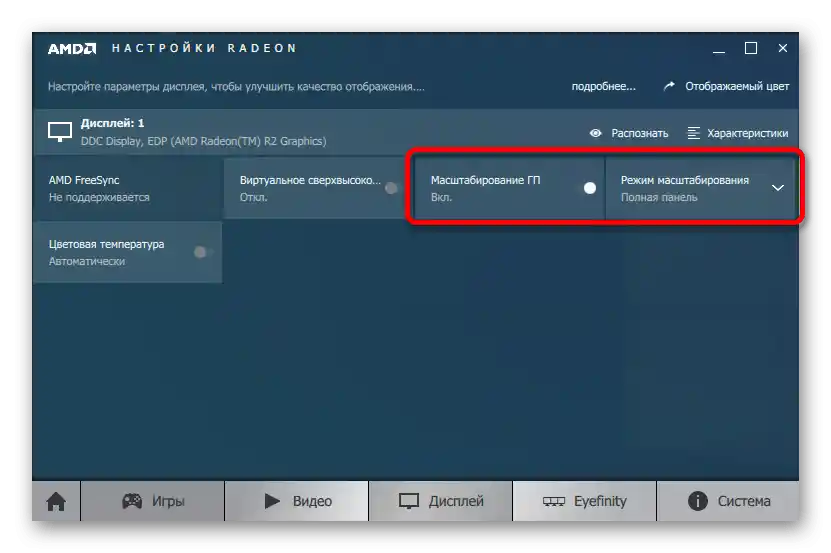
Pro provedení nastavení NVIDIA, po spuštění ovládacího panelu, je nutné přejít do sekce "Displej" → "Úprava velikosti a umístění plochy", poté nastavte následující parametry:
- Nastavte režim měřítka "Na celou obrazovku".
- Z rozbalovacího seznamu "Provést měřítko" vyberte hodnotu "GPU".
- Zaškrtněte položku "Náhrada režimu měřítka určeného pro hry a aplikace".
- V bloku "Zobrazení" nastavte správné rozlišení monitoru.
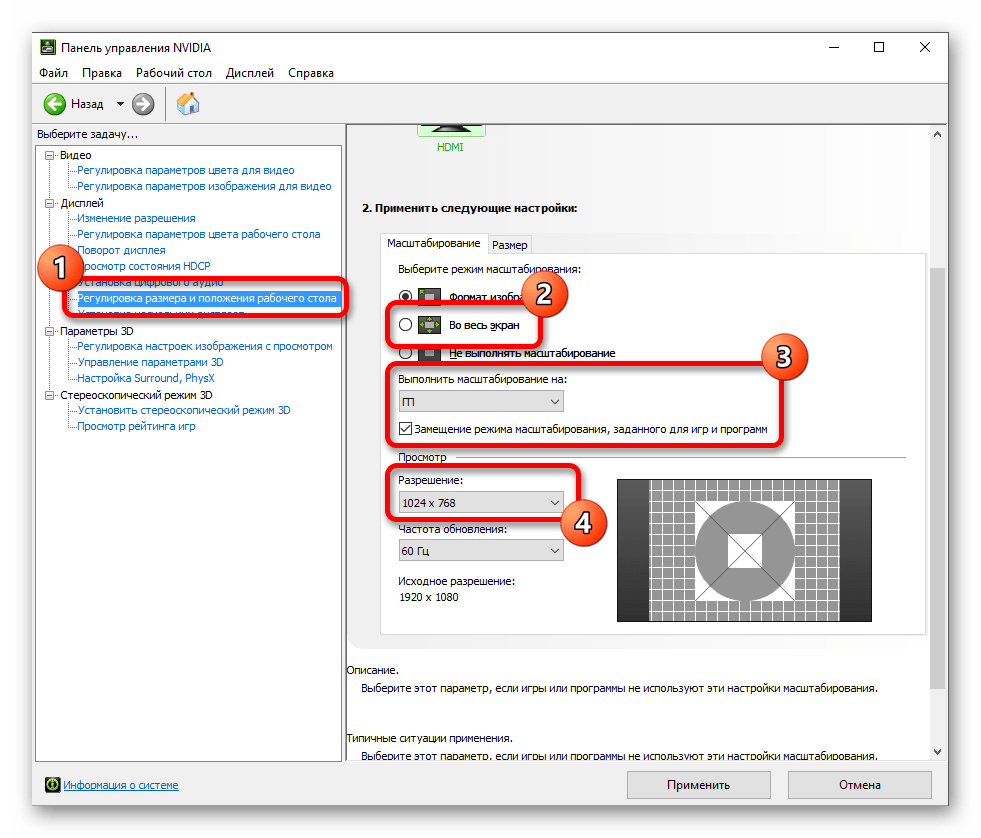
Pro uložení změn stiskněte tlačítko "Použít", poté restartujte počítač. To napomůže okamžitému uplatnění všech nastavených parametrů.
Způsob 5: Snížení rozlišení operačního systému
Když na moderních počítačích s 4K monitory a vyššími hry nefungují správně, je nutné zkusit předem snížit rozlišení operačního systému na FullHD (1920 na 1080 pixelů). To lze provést standardními prostředky, jak bylo popsáno dříve, ale jako alternativu se doporučuje využít speciální software. Seznam aplikací a jejich podrobný popis je uveden v jiném článku na webu.
Více informací: Programy pro změnu rozlišení obrazovky